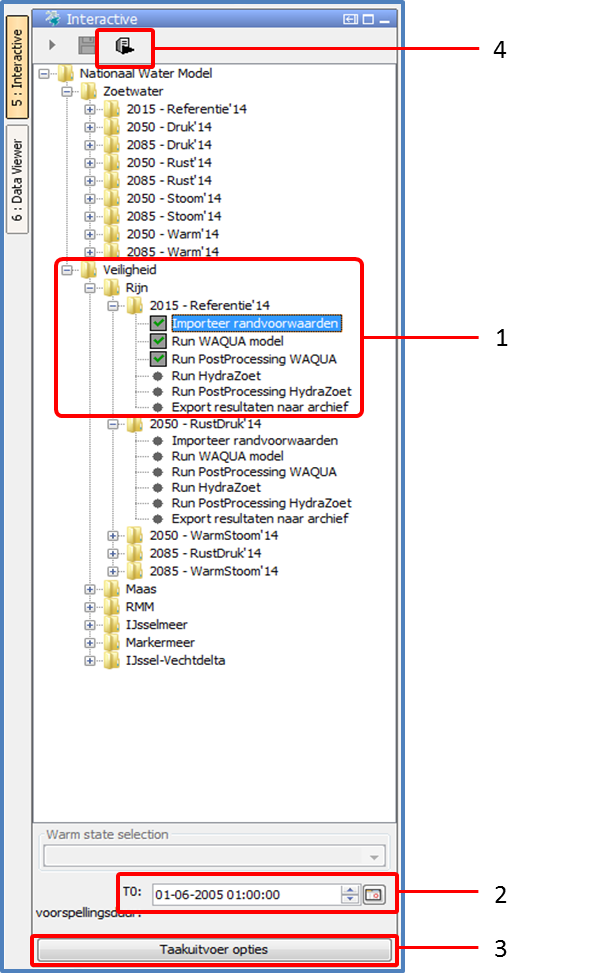...
De workflows staan in geordend per onderdeel en scenario of strategie in folders in het tabblad 'Interactive'. De folders die de scenario's en referenties bevatten worden ook wel 'topology nodes' genoemd. Na het openen van een workflow topology node worden de bijbehorende taken workflows zichtbaar (figuur 5, 1). Vervolgens kunnen de T0 (figuur 5, 2), 'Initial state' en 'Forecast length' worden aangepast, waarvan de laatste twee in het pop up scherm 'Taakuitvoer opties' (figuur 5, 2) te vinden zijn. Om een taak workflow te starten moet deze worden geselecteerd en moet vervolgens op de knop 'Uitvoeren geselecteerd segment(groep)' geklikt worden (figuur 5, nummer 4), of kan de shortcut <Shift+F9> gebruikt worden. Een overzicht van hoe de verschillende taken workflows met elkaar verbonden zijn kan weergegeven worden in het topologievenster. Zie 2.2.11.
In tabel 1 en 2 zijn overzichten te zien van welke taken bij alle workflows horen . Wat en wat er precies gedaan wordt per taak staat verder uitgewerkt in de hoofdstukken Zoetwater en Veiligheid .
Figuur 5. De volgorde van handelingen voor het starten van een workflow: 1. Selecteren workflow folder, 2. Eventueel aanpassen T0, 3. Eventueel aanpassen initiele condities en forecast length, 4. Starten workflow.
...
Door de knop 'Starten workflow' in de toolbar (figuur 2) aan te klikken, of via het menu <Extra>, <Starten Workflow>, of via de shortcut <Ctrl+M> wordt het scherm geopend waarbinnen workflows (taken) kunnen worden aangepast (Figuur 6). Een workflow kan worden geselecteerd in het dropdown menu onder <Taak>. Verder kan de T0 en de begintoestand van de workflow worden ingesteld. Optioneel kan er een omschrijving aan de taak worden meegegeven. Door op uitvoeren te klikken wordt de taak gedraaid.
...
Het systeembeheer toont standaard een aantal zaken zoals logmeldingen, status van de servercomponenten, gedefinieerde en actueel draaiende takenworkflows.
Het systeembeheer kan geopend worden door de knop 'Systeembeheer' in de toolbar aan te klikken (figuur 2), via het menu <Extra>, <Systeembeheer>, of via de shortcut <Ctrl+S>.
...
De topologie geeft in een blokkenschema weer hoe verschillende taken workflows binnen een workflow topology node met elkaar verbonden zijn. Zie 2.2.7 voor meer informatie over de workflows topology nodes en bijbehorende takenworkflows.
De topologie kan worden geopend door de knop 'Topologie' in de toolbar aan te klikken (figuur 2), via het menu <Extra>, <Topologie>, of via de shortcut <Ctrl+T>.
...